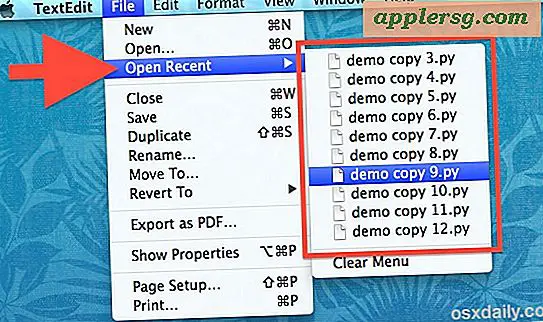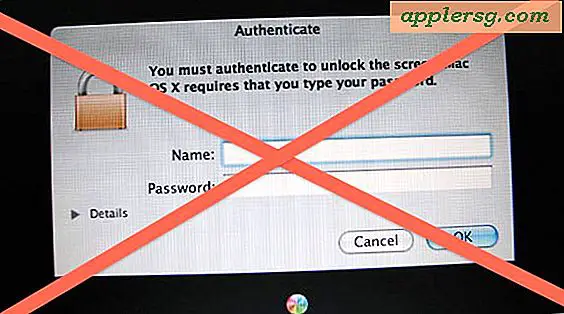ईमेल अकाउंट को नए कंप्यूटर में कैसे ट्रांसफर करें
यदि आपका मौजूदा ईमेल पता आपके नए कंप्यूटर पर ठीक से कॉन्फ़िगर नहीं किया गया है तो उत्पादकता को विफल किया जा सकता है। आपके द्वारा उपयोग किए जा रहे ईमेल एप्लिकेशन के आधार पर, आप आसानी से अपडेट कर सकते हैं और ईमेल प्राप्त कर सकते हैं जिन्हें आप इंस्टॉलेशन के बीच याद कर सकते थे। Microsoft आउटलुक और मोज़िला थंडरबर्ड जैसे ईमेल अनुप्रयोगों में ईमेल खातों को स्थानांतरित करने के सार्वभौमिक तरीके हैं। आप अपनी मौजूदा ईमेल खाता जानकारी का उपयोग करके नए कंप्यूटर पर एक नया ईमेल खाता भी बना सकते हैं।
ईमेल अकाउंट बनाएं
चरण 1
उस ईमेल एप्लिकेशन को डाउनलोड और इंस्टॉल करें जिसका उपयोग आप पिछले कंप्यूटर पर कर रहे थे। यदि आप पुराने ईमेल एप्लिकेशन से खुश हैं, तो इसे उस इंस्टॉलेशन डिस्क का उपयोग करके इंस्टॉल करें जो आपके पास शुरू में आपके अन्य कंप्यूटर के साथ थी। आप नए ईमेल एप्लिकेशन का परीक्षण भी कर सकते हैं और फिर भी अपने मौजूदा ईमेल खाते को स्थानांतरित करने में सक्षम हो सकते हैं।
चरण दो
ईमेल एप्लिकेशन के भीतर "फाइल" या "टूल्स" पर नेविगेट करें और एक नया मेल अकाउंट जोड़ने के विकल्प पर क्लिक करें।
चरण 3
उस नाम को टाइप करें जिसे आप प्राप्तकर्ताओं को आपका ईमेल प्राप्त होने पर दिखाना चाहते हैं। मौजूदा ईमेल खाते तक पहुंचने के लिए उपयोगकर्ता नाम और पासवर्ड इनपुट करें, और यदि आवश्यक हो तो इनकमिंग और आउटगोइंग मेल सर्वर दर्ज करें। कुछ ईमेल एप्लिकेशन आपके ईमेल खाते को स्वचालित रूप से कॉन्फ़िगर करेंगे। अन्य ईमेल खातों को मैन्युअल रूप से स्थापित किया जाना चाहिए। इनकमिंग और आउटगोइंग मेल सर्वर क्या हैं, यह जानने के लिए ईमेल सेवा प्रदाता से संपर्क करें।
परिवर्तन सहेजें और स्वयं को एक परीक्षण ईमेल भेजें। एक परीक्षण ईमेल भेजना सुनिश्चित करता है कि आप सफलतापूर्वक ईमेल प्राप्त कर सकते हैं और भेज सकते हैं। सॉफ़्टवेयर के आधार पर, आपको वे सभी ईमेल प्राप्त हो सकते हैं जिनकी जाँच नहीं की गई थी या वे ईमेल जो आपके नए स्थानांतरित ईमेल पते पर कभी नहीं भेजे गए हैं। पुराने ईमेल को मिटाने के लिए तैयार रहें क्योंकि वे आते हैं।
निर्यात आयात
चरण 1
पुराने कंप्यूटर पर ईमेल सॉफ़्टवेयर खोलें और "फ़ाइल" या "टूल्स" पर नेविगेट करें और "निर्यात करें" चुनें। सॉफ्टवेयर के आधार पर, आपको पूरे खाते, अपनी पता पुस्तिका या दोनों को निर्यात करने का विकल्प दिया जाएगा।
चरण दो
अपनी निर्यात की गई फ़ाइल को सहेजने के लिए किसी स्थान पर क्लिक करें। फ़ाइल को सीडी में सहेजें या इसे स्वयं ईमेल करें ताकि आप जानकारी को अपने नए कंप्यूटर पर डाउनलोड या स्थानांतरित कर सकें।
अपने नए कंप्यूटर पर नया ईमेल एप्लिकेशन खोलें। "आयात" पर नेविगेट करें। एक विंडो खुलेगी जो आपको उस फ़ाइल को खोजने की अनुमति देती है जिसे आप आयात करना चाहते हैं। उस फ़ाइल को खोजें जिसे आपने सीडी में सहेजा है या स्वयं को ईमेल किया है। नया ईमेल स्वचालित रूप से नई सेटिंग्स और संपर्कों के साथ खाते को कैप्चर और कॉन्फ़िगर करेगा।